Tabla de contenidos

Si recientemente ha construido o comprado una nueva PC, es posible que se pregunte si puede simplemente transferir su antiguo disco duro a la nueva computadora, migrando así toda su instalación de una sola vez. Pero no es tan fácil como parece.
Los sistemas Linux generalmente cargan todos sus controladores en el momento del arranque, lo que significa que son mucho más portátiles; por eso, Linux se puede cargar desde esos prácticos discos y unidades USB en vivo . Sin embargo, los sistemas Windows no funcionan así. Cuando instalas Windows, se vincula al hardware de esa PC y, si lo instalas en una nueva PC, encontrarás algunos problemas.
El problema técnico: controladores de dispositivos

Si realmente intenta mover una unidad de Windows a otra computadora y arrancar desde ella, o restaurar una copia de seguridad de la imagen del sistema de Windows en un hardware diferente, normalmente no arrancará correctamente. Puede ver un error sobre problemas con la «capa de abstracción de hardware» o «hal.dll», o incluso puede aparecer una pantalla azul durante el proceso de arranque.
Esto se debe a que cuando instala Windows en una computadora, se configura con controladores específicos para la placa base y el chipset de esa computadora. Los controladores del controlador de almacenamiento, que permite que la placa base se comunique con el disco duro, son particularmente importantes. Cuando Windows arranca en un hardware diferente, no sabe cómo manejar ese hardware y no arranca correctamente.
El problema de las licencias: activación de Windows
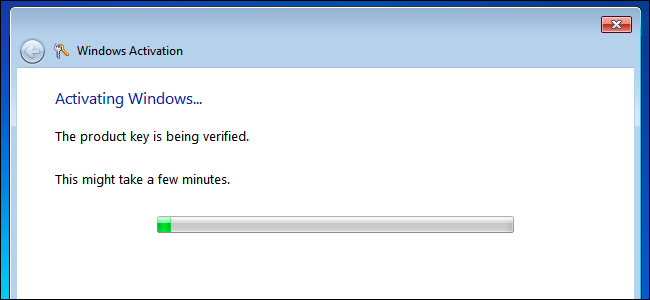
La activación de Windows es otro obstáculo en el proceso. La mayoría de las personas obtienen Windows preinstalado en las computadoras que compran. Estas versiones preinstaladas de Windows son copias OEM (“fabricante de equipos originales”) y están diseñadas para estar bloqueadas en el hardware en el que se instalaron originalmente. Microsoft no quiere que pueda mover esas copias OEM de Windows a otra computadora.
Si compra una copia minorista de Windows y la instala usted mismo, las cosas no están tan mal. El proceso de activación de Windows está diseñado para garantizar que solo instale esa copia de Windows en una PC a la vez, por lo que cambiar la placa base de una computadora, o incluso algunos otros bits del hardware interno, provocará que el sistema Windows se desactive. Afortunadamente, puede volver a ingresar su clave de activación.
El resultado: mover una instalación de Windows es complicado

Dicho todo esto, es posible mover una instalación de Windows a otra computadora … en algunos casos. requiere un poco más de ajustes, no se garantiza que funcione y, por lo general, no es compatible con Microsoft.
Microsoft crea una herramienta de «preparación del sistema» o » sysprep » para este mismo propósito. Está diseñado para grandes organizaciones y fabricantes de PC, brindándoles una forma de crear una imagen de Windows y luego duplicarla o implementarla en una variedad de PC diferentes. Una organización puede usar este método para implementar una imagen de Windows con varias configuraciones y software instalados en todas sus PC, o un fabricante de computadoras puede usar este truco para instalar su versión personalizada de Windows en sus computadoras antes de venderlas. Sin embargo, no está diseñado para usuarios o entusiastas promedio de Windows, y no se ejecutará en absoluto en una copia actualizada de Windows, solo una que se instaló limpiamente . Como dice la página de soporte de Microsoft:
“Si tiene la intención de transferir una imagen de Windows a una computadora diferente, debe ejecutar sysprep / generalize, incluso si la computadora tiene la misma configuración de hardware. El comando sysprep / generalize elimina información única de su instalación de Windows, lo que le permite reutilizar esa imagen en diferentes computadoras. La próxima vez que inicie la imagen de Windows, se ejecutará la fase de configuración specialize … Cualquier método para mover una imagen de Windows a una computadora nueva, ya sea mediante imágenes, duplicación del disco duro u otro método, debe prepararse con el comando sysprep / generalize. No se admite mover o copiar una imagen de Windows a una computadora diferente sin ejecutar sysprep / generalize «.
Algunos entusiastas han intentado usar «sysprep / generalize» en una instalación de Windows antes de intentar moverlo a una nueva PC. Puede funcionar, pero como Microsoft no admite esto, hay muchas cosas que podrían salir mal si intentas hacer esto en casa. Nada está garantizado.
Otras herramientas de imágenes de disco también han intentado cumplir este propósito. Por ejemplo, Acronis ofrece una herramienta llamada Acronis Universal Restore diseñada para ser utilizada con el software de imágenes de disco Acronis True Image . Básicamente, reemplaza la capa de abstracción de hardware (HAL) y los controladores del controlador de disco duro en una instalación de Windows existente.
Esto desactivará Windows, y tendrá que pasar por el proceso de activación de Windows nuevamente después de hacerlo. Si tiene una copia comercial (o «versión completa») de Windows, solo tendrá que volver a ingresar su clave de activación. Sin embargo, si compró su propia copia OEM (o «constructor de sistemas») de Windows, la licencia técnicamente no le permite moverla a una nueva PC. Sin embargo, es posible que pueda reactivarlo utilizando la «Activación por teléfono» de Microsoft, diseñada para quienes no tienen acceso a Internet. Pruébelo y vea si funciona para usted. Si esa copia OEM de Windows venía preinstalada en una computadora, Microsoft definitivamente no le permitirá reactivarla.
Probablemente debería hacer una instalación limpia en su lugar
Puede intentar jugar con sysprep, Acronis Universal Restore u otro método que permita que su instalación de Windows se inicie en otra computadora. Pero, de manera realista, es mejor que no se moleste; probablemente será más tiempo y esfuerzo de lo que vale la pena. Si se está mudando a otra computadora, normalmente debería reinstalar Windows o usar la nueva instalación de Windows que viene con la computadora. Reinstale sus programas importantes y migre sus archivos desde la computadora antigua en lugar de intentar migrar todo su sistema Windows.
Si necesita recuperar archivos del disco duro de una computadora muerta , no es necesario que inicie su instalación de Windows. Puede insertar ese disco duro en otra computadora y acceder a los archivos desde su nueva instalación de Windows.
Si la configuración exacta de ese sistema Windows es tan importante para usted, es posible que desee considerar convertir la instalación de Windows en esa computadora a una imagen de máquina virtual , lo que le permite arrancar esa imagen en una máquina virtual en otras computadoras.
Windows realmente no está diseñado para moverse entre hardware sin una reinstalación completa, y por eso es mejor crear copias de seguridad de sus archivos con algo como Historial de archivos u otra herramienta de copia de seguridad de archivos en lugar de crear copias de seguridad de imágenes del sistema . Esas copias de seguridad de imágenes del sistema solo son válidas en la PC en la que se crearon originalmente. Puede extraer archivos individuales de una copia de seguridad de la imagen del sistema , pero no es tan fácil.
Crédito de la imagen: Justin Ruckman en Flickr


